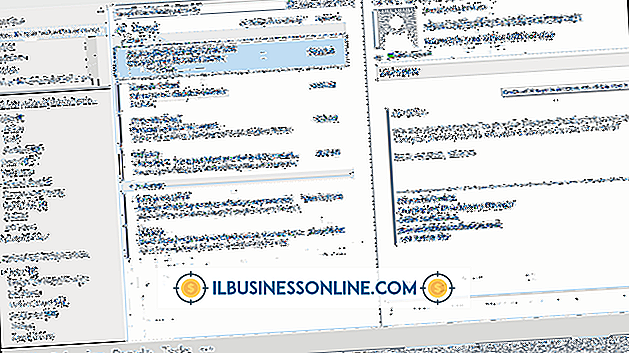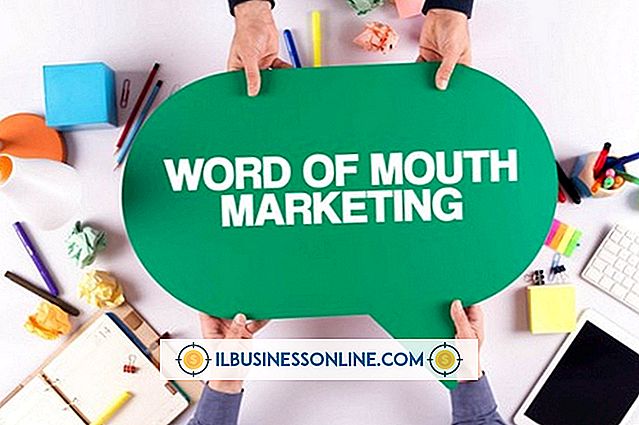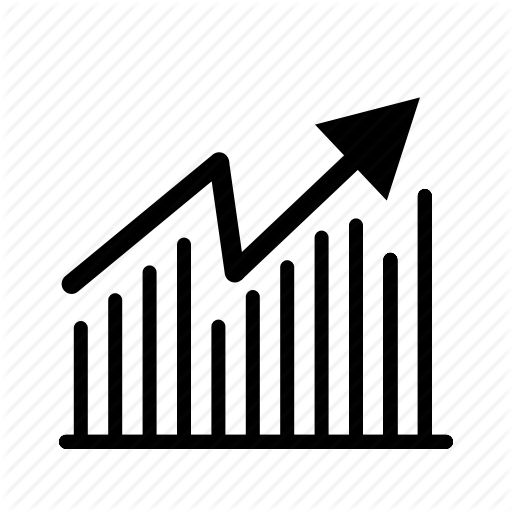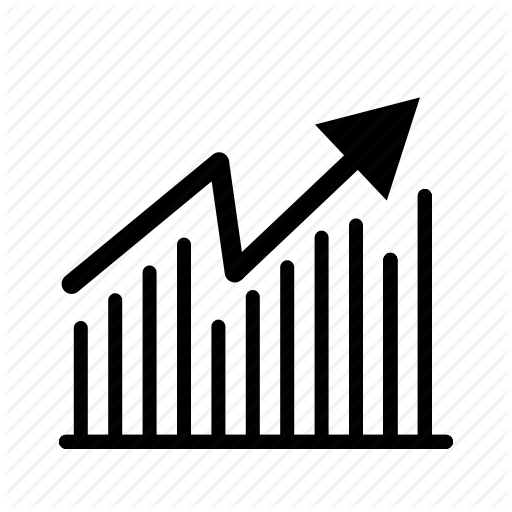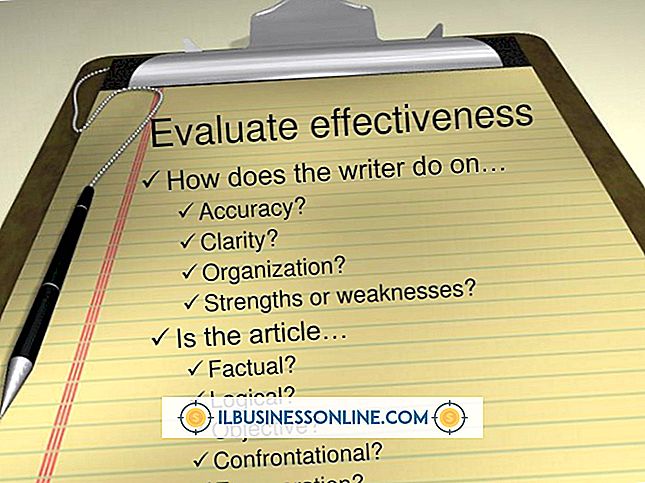Slik bruker du VLOOKUP til å flette filer

VLOOKUP-regnearkfunksjonen søker etter en rekke celler for en bestemt verdi, og returnerer verdien til en celle ved siden av måldataene. For eksempel, hvis en fil som registrerer transaksjoner, viser hvert salgs transaksjons ID og dato, kan en annen fil bruke VLOOKUP for å finne hvert salgsdato ved hjelp av transaksjons-ID. Hvis den andre filen inneholder data om mange transaksjoner, kan VLOOKUP trekke ut hver enkelt datoen fra den første filen, og dermed fusjonere de to filene.
1.
Åpne filen som vil absorbere en andre fil. Skriv inn følgende formel i den første cellen i kolonnen som vil absorbere de ekstraherte dataene:
= FINN.RAD (B1, [File2.Sheet1] .Sheet1 $ F $ 4:. $ G $ 26, 3, FALSE)
2.
Erstatt "B1" med cellen for hvis data VLOOKUP søker den andre filen. Hvis for eksempel VLOOKUP må søke i den andre filens poster etter transaksjons-ID, og den første filens lister over transaksjons-IDer som starter i celle A2, endrer du formelen til:
= FINN.RAD (B1, [File2.Sheet1] .Sheet1 $ F $ 4:. $ G $ 26, 3, FALSE)
3.
Erstatt "[File2.Sheet1] .Sheet1" med filnavnet og arknavnet til måldataene. For eksempel, hvis VLOOKUP må søke det andre arket i "Timeline.xlsx, " endrer du formelen til:
= FINN.RAD (B1, [Timeline.xlsx.Sheet2] .Sheet2 $ F $ 4:. $ G $ 26, 3, FALSE)
Excel åpner nå en dialogboks og ber deg om å finne den andre filen.
4.
Naviger til og velg den andre filen.
5.
Erstatt "F4: G26" med arrayet som VLOOKUP må søke. For eksempel, hvis VLOOKUP må søke celler A1 til B100 i den andre filen, endrer du formelen til:
= FINN.RAD (B1, [Timeline.xlsx.Sheet2] .Sheet2 $ A $ 1:. $ B $ 100, 3, FALSE)
6.
Erstatt "3" med kolonnereferansenummeret, som beskriver kolonnen av data VLOOKUP må returnere. For eksempel, hvis VLOOKUP må returnere data fra den andre kolonnen i gruppen du angav, er kolonnreferansenummeret 2. Endre formelen til:
= FINN.RAD (B1, [Timeline.xlsx.Sheet2] .Sheet2 $ A $ 1:. $ B $ 100, 2, FALSE)
7.
Trykk "Enter", og klikk deretter på det svarte firkanten i nedre høyre hjørne av cellen du redigerte. Dra hjørnet ned for å utvide formelen i hele arket, slå sammen den andre filens data i det første.